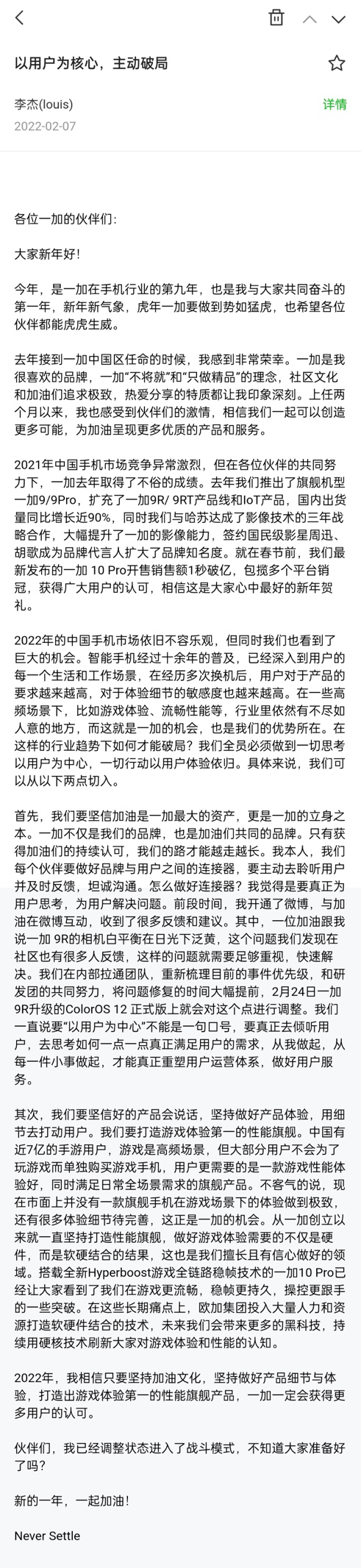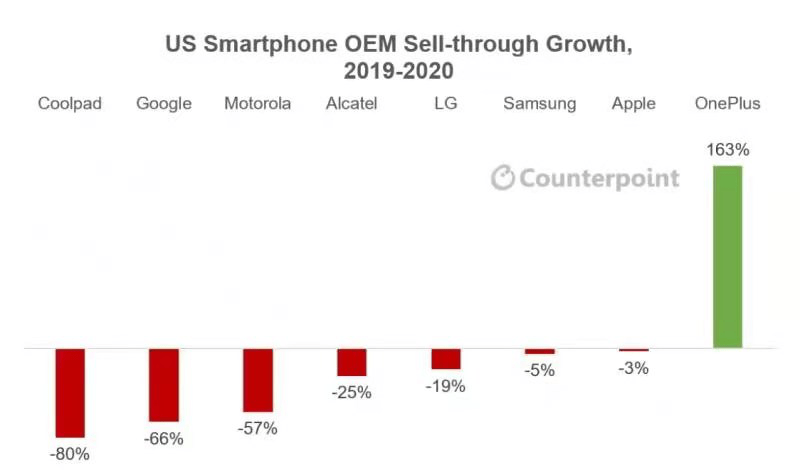Daemon Tools lite 虚拟光驱安装使用教程
虚拟光驱Daemon Tools是一个非常棒的虚拟光驱软件。Daemon Tools lite(虚拟光驱)破解版软件支持不同格式的虚拟光驱的镜像文件,方便用户选择适合自己电脑的镜像,软件还支持ps,支持加密光盘登功能。
虚拟光驱 Daemon Tools Lite v10.12.0.1152 多语言中文安装版
类型:磁盘光盘大小:33.5MB语言:简体中文时间:2020-02-24查看详情Damon Tools lite虚拟光驱软件特点
Daemon Tools lite(虚拟光驱)内部集成 SPTD (DAEMON 所必须) 驱动维护程序,支持为用户安装或更新 SPTD 驱动
外部集成 SPTD 驱动清理程序 SPTD-Cleaner.exe 支持为用户修复或卸载 SPTD 驱动
Daemon Tools lite(虚拟光驱)尽可能完善的模拟了原版安装机制,支持 32 位与 64 位系统的汉化版
即使是从未用过此软件的新手,只要仔细看清弹窗提示继续下去即可成功拥有DAEMON
Daemon Tools lite虚拟光驱安装步骤
1、在本站下载Daemon Tools lite(虚拟光驱)安装包,在电脑本地得到一个压缩包,使用360压缩软甲解压后,双击.exe文件进入软件安装界面,选择你的许可证类型“包含广告的免费许可”,“付费个人许可”。
2、小编选择的是【包含广告的免费许可】,等待加载完毕,出现如下界面,点击【安装】。
3、选择Daemon Tools lite(虚拟光驱)安装语言,您可以点击语言后的三角图标,在弹出的下拉中找到【简体中文】点击即可,选择完成后点击【下一步】。
4、选择Daemon Tools lite(虚拟光驱)安装类型,个人许可证,商业许可证,免费许可,您可以根据您的实际需求选择,小编选择的是【免费许可】,选择完成后点击【下一步】。
5、选择Daemon Tools lite(虚拟光驱)安装组件,取消您不想要的安装组件,将安装组件前的√去掉就可了。选择完成后点击【下一步】。
6、选择Daemon Tools lite(虚拟光驱)软件的安装位置,您可以点击【安装】,软件会自动安装,或者您可以点击【浏览】在打开的安装位置界面中您可以自行选择软件的安装位置,选择完成后点击【安装】。
7、Daemon Tools lite(虚拟光驱)安装完成,您可以勾选软件中间位置的运行Daemon Tools lite,然后点击【完成】就可以打开软件了。
Daemon Tools lite虚拟光驱破解版激活码
DAEMON Tools Lite软件激活码:
CD-KEY:DXR32-X44M7-CYTCX-P6H6P-97CPG
CDKEY: WBYWR-9PHV8-2B6W9-K3Q2T-YWW3J
CDKEY:KDJMG-PF9JB-BYQ3V-H697Q-CWGHC
以上激活码来源于网络,仅供参考!
Daemon Tools lite虚拟光驱使用说明
daemon tools lite虚拟光驱怎么用?
1、在电脑上先下载ISO镜像文件,将镜像文件的扩展名显示,打开我的电脑点击上方的工具在弹出的选项中选择文件夹选项-,打开文件夹选项后点击【查看】选项卡,在高级设置中找到【显示已知文件的拓展名】如下图,点击【确定】。
2、在电脑右下角找到Daemon Tools lite破解版图标,点击鼠标右键,在弹出的选项行找到【装载镜像】,选择您要装载镜像的设备。
3、在打开的选择镜像文件窗口中找到您下载完成的ISO镜像文件,找到后点击【打开】就可以了。
4、然后打开您的电脑看一下,会多出一个DVD驱动器。
Daemon tools虚拟光驱常见问题
虚拟光驱的添加光驱盘符方法?
1、打开在本站下载好的Daemon tools虚拟光驱软件,打开软件后点击【添加SCSI虚拟光驱】如图所示,然后就可以在下方窗口中添加一个虚拟驱动了。
2、添加完成虚拟驱动后,点击Daemon tools破解版软件界面中的【添加】选择。
3、选择您要添加的镜像文件,选择完成后点击【打开】。
4、在软件映像窗口中会多以您刚添加的镜像文件。
删除虚拟光驱盘符后物理光驱不能使用的解决方法?
1、按键盘汇中的“win+R” 键,打开运行窗口,打开运行窗口后输入“Regedit”命令。
2、打开注册表编辑器窗口。
3、点击注册表编辑器左侧界面中的HKEY-》LOCAL-》MACHINEEnumSCSI,在右边窗口找到“UserDrive-LetterAssignment ”它比表示可以给光驱使用的盘符,删除SCSI子键下的子键。
4、删除完成后,重新启动电脑就可以使用软件了。
Daemon tools(虚拟光驱)同类软件对比
虚拟光驱哪个好用?
UltraISO是一款功能强大而又方便实用的光盘映像文件制作/编辑/格式转换工具。Daemon tools虚拟光驱是一款虚拟的驱动程序,可以帮助用户运行CUE,ISO等格式的镜像文件,您还可以使用Daemon Tools lite可以模拟备份软件,保护您的软件。UltraISO软件可以直接编辑ISO文件,还可以刻录光盘。
UltraISO下载地址: https://www.jb51.net/softs/24530.html 有朋友可能发现这些软件是收费版本,其实很多U盘启动盘制作工具都有免费版本。
Daemon Tools lite(虚拟光驱)更新日志
- Daemon Tools完全支持 Windows 7 操作系统;(经过本站测试兼容性方面还有一个小BUG,不过无伤大雅)
- Daemon Tools新增 DAEMON Tools Lite 边栏功能;
- 移除 DAEMON Tools Lite 面板;
- 重新设计并改良了软件界面;
- 不需要在首次执行时使用“以管理员身份运行”;
- Daemon Tools改进的安装程序授权页;
- 语言更新。
小编推荐:
Daemon Tools是一款不错的虚拟驱动软件,软件操作简单,功能强大可以备份SafeDisc保护的软件,可以打开ISO,CUE等众多格式的镜像文件,您还可以使用虚拟光驱玩游戏。poweriso、alcohol120、alcohol 120%破解版也是不错的软件,推荐同学们下载使用。
标签:
- Redmi K50电竞版售价曝光3500元 硬件配置相当亮眼
- 发挥电纸书的更多妙用:可避开娱乐功能不足短处化身为时钟摆件
- iPad也可以拓展为第二屏幕提高使用率:连接DUET即可清晰呈现
- 让台式机显示器不再吃灰:可使用HDMI接口及投屏器更多样观看
- 小米创始人晒出Civi手机定制节日包装盒 简约设计配色更亮眼
- ikbc樱桃茶轴全键盘399 键帽本身采用的POM材质
- 微软在线直播曝光最新亚克力效果标题栏:与Win7Aero高度相似
- 卢伟冰宣传红米新机边玩边充功能:充电速度将明显胜过对手
- 曝亚马逊与Spotify将考虑竞购Audioboom 后者市值已高达20亿
- 米哈游官宣全新前瞻品牌HoYoverse 并将在全球多地开展业务
- 鲁大师曝光联想新工程机跑分数据 其真身或为拯救者Y90手机
- 比亚迪申请注册元宇宙相关商标 成其市场领域又一实力品牌
- 小米被爆料测试150W快充技术 并且有望落地量产首搭MIX5
- 疑似Redmi K50电竞版售价曝光 搭载骁龙8 Gen1
- 雷军赞Redmi新机K50电竞版游戏利器 搭载120W神仙秒充技术
- Redmi K50电竞版挑战亮屏快充 刷新率为120Hz
- 联想小新Pad Pro 2021预售 配备了一块11.5英寸OLED屏幕
- 联想旗舰版新品电脑开天N7系列即将来袭 并将首发上线WiFi6等
- RedmiNote12Pro+新爆料:或将采用天玑1200与120W快充
- 三星正式发布Z Flip3 Bespoke手机 上下后盖各有五种颜色可搭配
- 富士为庆祝GFX系列无反相机推出第五年举办迎春纳幅促销活动
- 绿联发布HiTuneMax3头戴耳机 可切实体验360°环绕声场播放
- 一文了解三星Tab S8 Ultra 打开了安卓平板设备的新格局
- 小米Civi喜提MIUI 13 内核将更新至Android 12
- 上汽荣威多款新能源车型即将涨价 此前已签约购车客户不受影响
- 一图看懂红魔7 UDC无孔全面屏 采用多驱ACE电路设计
- 小米超大杯旗舰即将登场 后置相机为大号奥利奥设计
- 奇瑞汽车首次公开年度成绩单 上月终端实销达十万辆 创同期新高
- 可牛闪图怎么制作照片?可牛闪图下载使用的方法
- 如何使用代理服务器 代理服务器的使用教程
- 如何重新安装浏览器?具体该怎么操作
- 新华阿里一号怎么买?新华阿里一号保本基金购买方法教程
- MacBook Pro怎么设置独立显卡 一键切换独立显卡方法
- 文语通5.0安装方法及破解方法
- 360免流量上网手机浏览器下载 无需本机流量免费上网 仅支持安卓
- 奔驰联名款三星S22 Ultra曝光 采用6.8英寸2K+ AMOLED全面屏
- 黑鲨5系列参数全曝光 黑鲨5正面搭载6.67英寸OLED中孔屏
- 吉利几何全新申报小型纯电动SUV车型 外观颜值更胜功夫牛款式
- Redmi K50电竞版音质拉满 采用华星光电OLED柔性屏
- iPhone SE 3前瞻 苹果春季新品发布会定档于3月8日
- 华硕以原价上架RTX30系列显卡 新品将在周四零点正式开卖
- 长城汽车1月销量出炉 哈弗品牌仍是长城的销量支柱
- 比亚迪元PLUS即将上市 元PLUS共推出四款车型
- 多品牌放量开售RTX3050显卡 微星/七彩虹/影驰等均有参与
- 腾讯视频引进20年前经典电影《搏击俱乐部》 篡改了最关键的结局
- 华纳DC大片《新蝙蝠侠》确认引进中国内地 片场将达到2小时55分钟
- 韩国人最想入职的大企业排名 三星电子排名第一
- 7人合伙直播卖假充电器被端 通过视频直播包装后以正品价格销售
- Android 13又一功能被挖掘 实现虚拟机启动ARM版Windows 11
- 《长津湖之水门桥》票房破34亿 于2022年2月1日大年初一上映
- 饿了么公布114万外卖小哥收入 47%的高于上一份工作
- 现代伊兰特N现身国内工厂 意味着其或将引入中国市场
- AMD RX7000系列显卡产品追加爆料:最多Navi33核心 工艺混搭
- 记者扎心提问没成功卫冕感觉如何? 羽生结弦称感谢现在的一切
- Android 13感受下 Android操作系统用甜点来作为版本代号
- 驾车遇野生牦牛被狂追 当事人称零百加速从没这么快过
- “豪车终结者”五菱撞上迈凯伦 网友随即贡献不少神评
- 《永劫无间》新角色动画短片 新赛季“凌霄”已于今日开启
- Windows 11全新任务管理器首曝光 仅对微软内部开发人员开放
- 余额宝总金额可以隐藏吗?隐藏及恢复显示余额宝总金额的方法
- PS2X2模拟器怎么用 PCSX2模拟器使用详细图文教程
- 迅雷的UPNP功能被阻塞的原因以及解决方法
- 听歌一小时赚150到底是真是假?
- IE主页被篡改 怎样更改IE主页都无效的解决方法
- 作业丢高铁站母亲千里寻回 火车上丢了东西如何找回?
- 被追尾后行驶2公里连撞多车 驾驶员称车辆突然不受控制
- 携程在国内率先开启混合办公模式 每周1-2天自选办公点
- 油价调整窗口2月17日24时开启 国内成品油价或再次迎来涨价
- 星链卫星互联网赚翻了 每月最低服务费100美元
- 格力拟实施2021年中期分红 董明珠能拿近1个亿
- OPPO宣布与哈苏达成战略合作 将“让传奇影像走进每个人的生活”
- 小岛秀夫重温87版经典影片《倩女幽魂》 当时超级喜欢王祖贤
- 谷爱凌第二跳失误摔倒依然拿到第二 摘得一枚银牌
- OPPO即将量产商用五轴悬浮防抖技术 行业首个硬件级五轴防抖技术
- 腾势汽车销售服务公司正式成立 法定代表人为何志奇
- 谷爱凌说元宵节想吃黑芝麻汤圆 凭借86.23分的高分摘得银牌
- 宁德时代荣誉董事长张毓捷去世 享年79岁
- 谷爱凌顶住压力再得银牌 曝努比亚将与谷妈妈谈签约
- 1月中国自主品牌汽车销量大涨 1月自主品牌零售94万辆
- 惠普笔记本怎么开启无线功能? 惠普笔记本wifi的使用方法
- 朋友圈晒2017-2019对比是什么梗?2017和2019的照片刷屏怎么回事
- adobe flash player因过期而遭到阻止的解决方法
- IDEAPAD Y460在win7下切换双显卡方法
- solidworks 2012 安装方法及破解教程
- 局域网中免费代理出国
- 马斯克:SpaceX星链卫星每月营收超150000000元
- 谷歌员工再获得公司专用产品福利 最新款智能台灯已可免费订购
- 全球首台通用计算机诞生日期竟也在二月十四日 并已面世76年整
- 红魔新品发布会邀请函一览:特别附送实木小板凳 还刻有宣传语
- 海信冰箱官宣智能化解决方案发布日期 全新概念将在下周显现
- 小米董事长剧透新品发布会彩排现场照 卢伟冰与新主讲人已就位
- 带上全能拍摄装备看元宵灯会:大疆灵眸运动相机留住精彩瞬间
- 小度添添旋转智能屏X10超清远距离视频通话助力元宵佳节团圆
- 数码博主爆料小米最强机皇 称其将采用骁龙8Plus以外处理器
- 努比亚宣传Z40Pro新机:将成首发无线磁吸充电技术之安卓机型
- RedmiK50系列报价曝光 最高定价机型为3499元K50电竞版
- 苹果AR头戴设备新期望:Memojis若能实时传达面部表情为最佳
- OPPO Watch2系列上线户外滑雪模式 超强算法可让检测更精密
- 常程微博认证改为数码博主 此前曾担任小米集团副总裁
- 雷军宣布小米新CP:红米K50已与梅赛德斯AMG F1车队牵手成功
新闻排行
精彩推荐
超前放送
- Daemon Tools lite 虚拟光驱安装使用教程
- 网易云音乐性格主导色各种颜色含...
- 驱动人生有什么用 驱动人生的使...
- 《赛博朋克2077》次世代版实机画...
- 移动游戏设备给你战斗提速 Redm...
- 2022年春节周国内手机销量来了 ...
- 《赛博朋克2077》1.5版本更新汇...
- Win11设置面板焕然一新 引入了...
- 同名韩漫改编《僵尸校园》将推出...
- 员工未回群消息全员被罚款200元...
- 微软宣布Windows 11多个新功能...
- 迄今最精确宇宙虚拟形象揭示 覆...
- 徐梦桃和武大靖论文曝光 网友调...
- 中兴屏下前摄新机遭博主曝光:屏...
- Windows 11重磅新功能抢先玩 ...
- 小学生因开学焦虑坐快车道爆哭 ...
- 苏翊鸣10岁参赛视频曝光 面对镜...
- 蔚来回应“注销公司” 回应注销...
- 网友曝光红米K50电竞版价格 8+...
- 红米手机市场经理晒K50新机续航...
- 五菱宏光待发布纯电动小货车遭曝...
- 传三星S22Ultra将与梅赛德斯联名...
- 新款iMacPro一体机有望在六月发...
- RedmiK50电竞版首发自拍样张 索...
- Core i9-12900KS新品现身 盒装...
- 数码博主暗示小米新旗舰联名 网...
- 西部数据全新款NVMeSSD即将上市...
- Redmi手机产品经理盛赞新机IMX68...
- 传苹果正研发Thunderbolt显示器...
- 小米Civi已可升级至MIUI13稳定版...
- macOS发布全新安全修复更新 且...
- 华硕RT-AX56U热血版路由器来了 ...
- 红米K50电竞版预热音质新突破 ...
- dota2中的昵称怎么改?dota2改名...
- 优酷视频黑屏只有声音怎么办?优...
- 网易邮箱无法登陆怎么办?网易邮...
- 影音先锋如何进行设置才能更好的...
- 优酷手机app弹幕怎么开启或关闭?
- 迅雷玩客币如何获得 迅雷玩客币...
- 金山卫士怎么重装系统 金山卫士...
- 百度地图高德地图怎么使用投影导航?
- 白苹果怎么修复,91修复白苹果详...
- 笔记本电脑搭建无线WIFI的详细教程
- 卡巴斯基2019怎么激活安装? 卡...
- 手机QQ如何实现多人通话 使用QQ...
- 微信是什么?微信怎么用?
- 自己动手怎么搭建私人服务器?搭...
- vs2008中文版提供下载(包含中文m...
- 手机淘宝不显示图片怎么办?
- 14寸笔记本分辨率设多少合适
- HD Tune怎么用 HD Tune硬盘检...
- foxmail收件箱太满不能发邮件该...
- 笔记本电脑触摸板如何打开和关闭
- 手机版陌陌怎么下载安装?
- 后缀名为.td的是什么文件td文件...
- 理财软件哪个好?2018年八款好用...
- 远程桌面登陆弹出辅助工具管理器...
- 迅雷9皮肤怎么更换? 迅雷9换皮...
- 安卓手机怎么获取到ROOT权限
- 叉叉“我叫MT”助手使用教程
- 手机qq名片怎么设置?设置手机QQ...
- 蔚来ES7将于4月发布 蔚来ES7将...
- 奇瑞瑞虎8 PRO曝光 采用类似长...
- 红魔7系列渲染图正式官宣 将采...
- 酷派COOL 20 Pro敦煌鎏金版开...
- 曝Redmi K50手机将搭载索尼相机...
- 三星Z Fold 4折叠屏手机设计图...
- Redmi K50电竞版包装盒曝光 将...
- 红魔游戏手机7系列 将搭载全新...
- 联想拯救者Y90新机曝光 搭载了...
- Redmi Note 12 Pro+规格曝光...
- 荣耀平板V7支持钉钉原笔迹手写邮...
- 索尼将发新品蓝牙耳机 配备了索...
- 小米有品上架宁美迷你电脑主机CR...
- 锐龙7 5800X促销2399元 这款处...
- 小米12 Ultra即将登场 后置相...
- 黑鲨游戏手机5全系配置曝光 黑...
- 红魔7搭载魔冷散热17日见 将搭...
- 戴尔全新QD-OLED显示器将在春季...
- 微软Surface Laptop Studio开...
- 苹果新款Mac mini曝光 预计入...
- 苹果多款Mac新品电脑现身 预计...
- 微软最强Surface笔记本已开启预...
- 苹果官方充电建议显示:iPhone/i...
- 诺基亚千元新机海外发布 诺基亚...
- 雷柏VH650游戏耳机简评:具备全...
- K50电竞版样张首曝 前置摄像IMX...
- HKCIG27Q电竞显示器促销上线:画...
- 国行版苹果iPhoneSE3定价曝光 6...
- 华硕RT-AX56U热血版开启预售 采...
- 联想小新PadPro2021再次开启预售...
- 荣耀V7将可使用原笔迹手写邮件新...
- 机械师全新电竞游戏主机正式发布...
- 网友对话Siri并发现新款苹果Home...
- OPPO宣布将与哈苏一同创新手机相...
- 技嘉超级雕B660主板开箱体验 主...
- 华硕灵耀Pro16限时钜惠来袭 16...
- 黑鲨5系列游戏手机规格曝光 黑...
- ROG魔霸新锐2022游戏本开启预约...
- 联想小新Air 14锐龙版2021款秒...